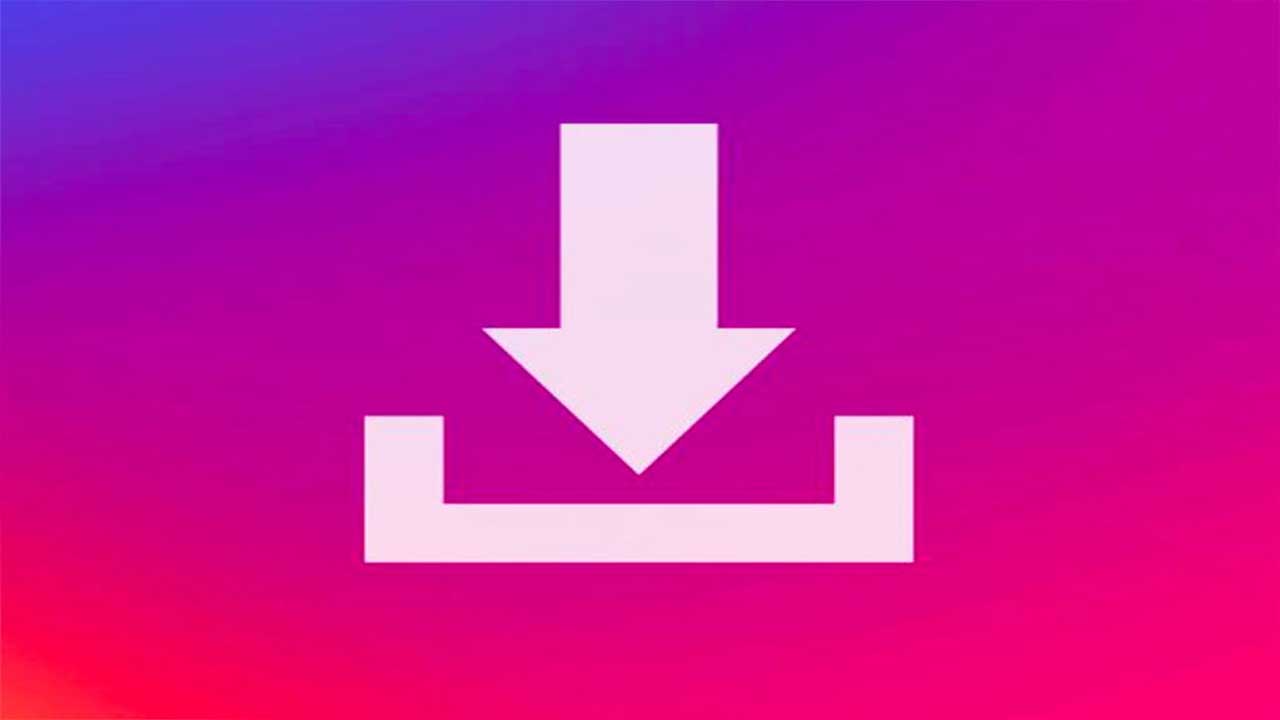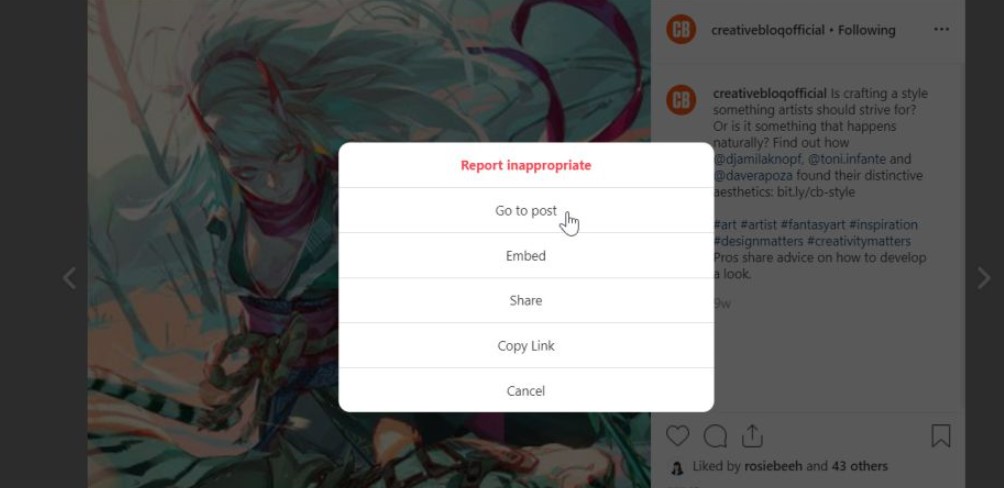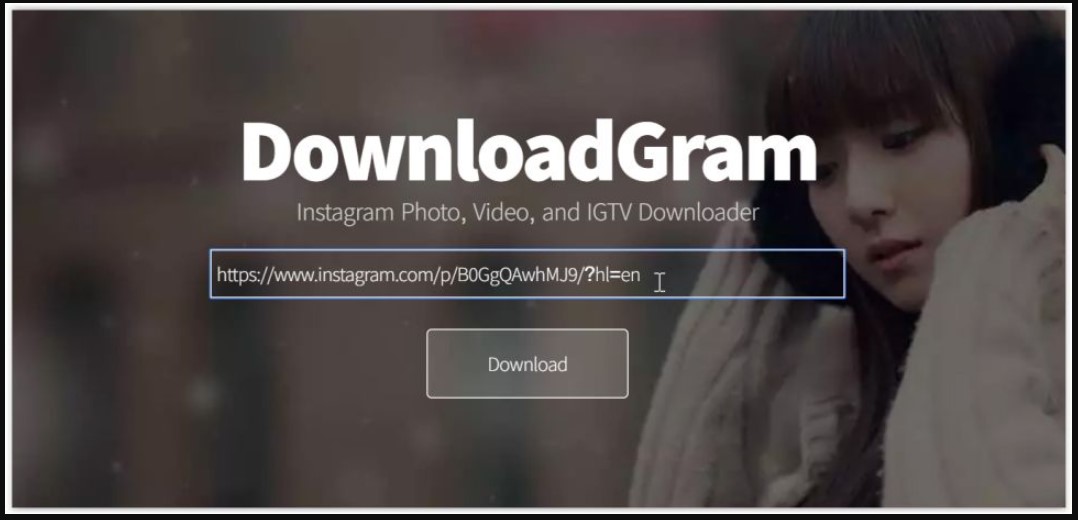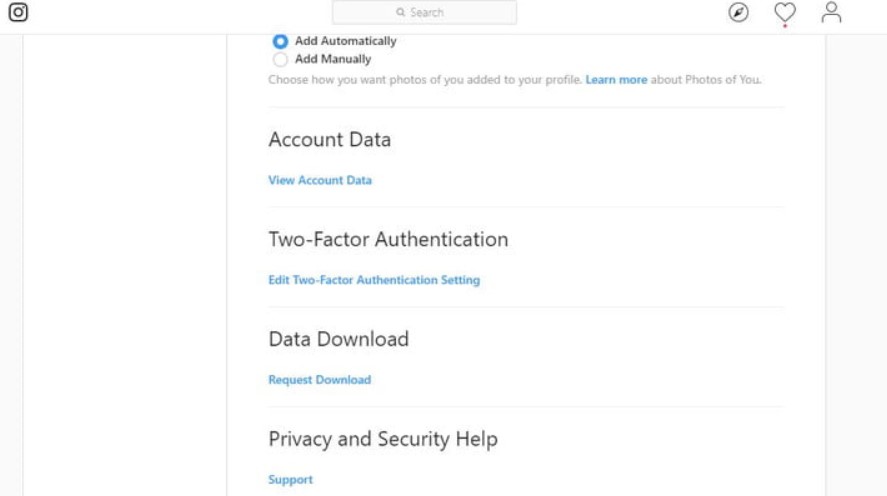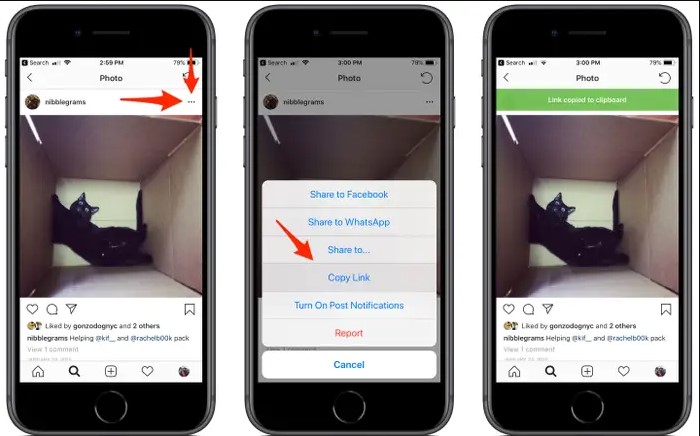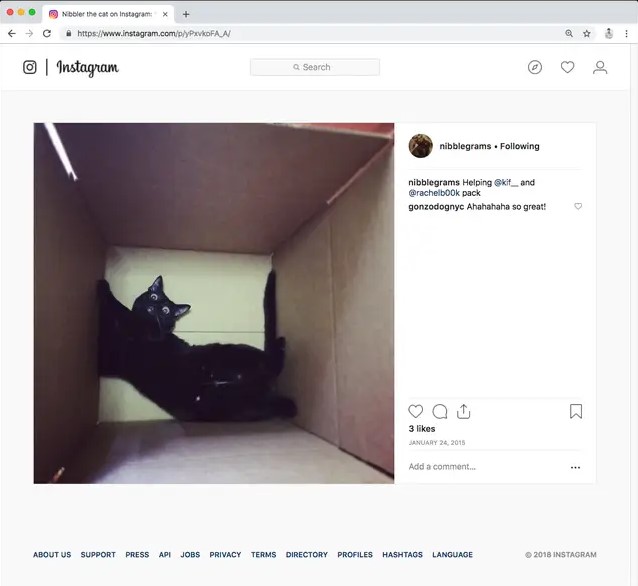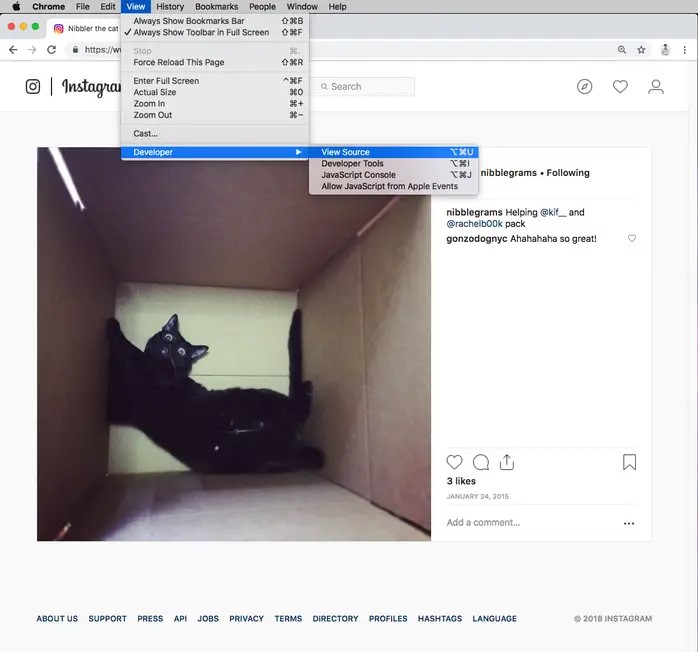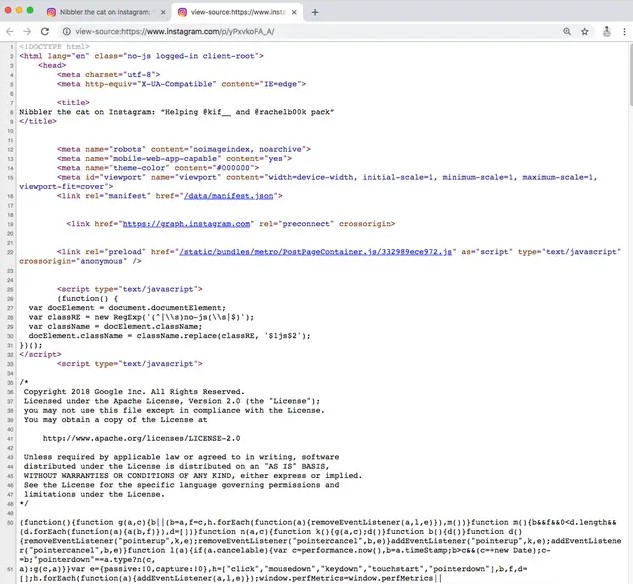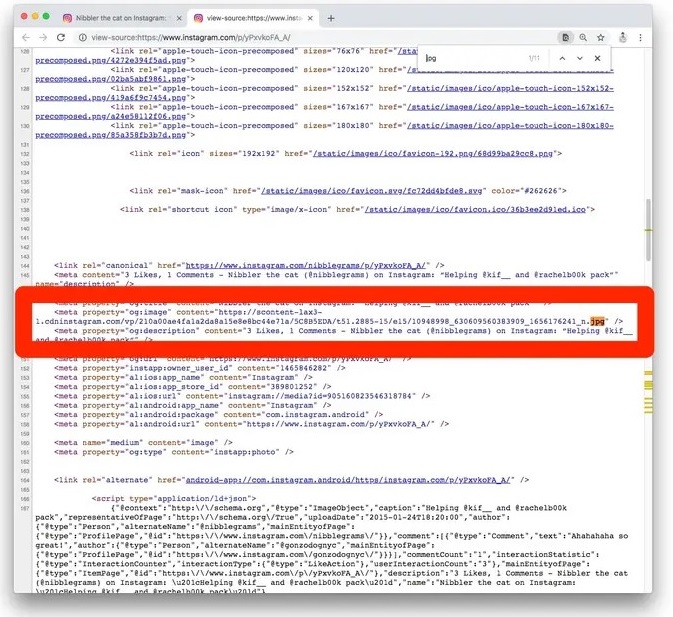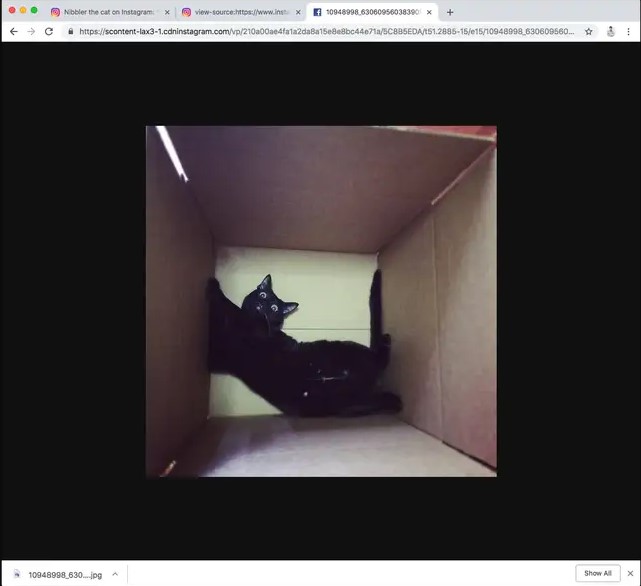Sebagai pengguna Instagram, kadangkala kita ingin menyimpan foto-foto di akun sendiri maupun dari akun orang lain. Namun jika hanya mengandalkan tools screenshot gambar, mungkin resolusinya jauh lebih rendah dari foto aslinya. Sehingga kita perlu mendownload foto tersebut agar kualitas gambar tetap terjaga.
Namun sayangnya, Instagram hingga sekarang belum dibekali fitur untuk mendownload foto-foto yang diposting ke media sosial ini. Menurut informasi, Instagram mungkin tidak akan menyediakan fitur download foto tersebut demi menjaga hak cipta pemilik foto.
Lalu bagaimana jika kita ingin menyimpan foto dari Instagram? Apakah ada caranya? Nah, kali ini Kami akan berbagi informasi beberapa cara download foto di Instagram dengan mudah menggunakan aplikasi maupun tanpa aplikasi. Yuk, simak!
1. Menggunakan DownloadGram
Cara yang pertama, Kamu bisa menggunakan DownloadGram untuk mengunduh foto-foto dari Instagram. DownloadGram cukup efektif digunakan karena Kamu tidak perlu menginstal aplikasinya. Cara ini juga bisa digunakan melalui PC dan smartphone. Berikut tutorialnya:
- Masuk ke Instagram melalui PC dan cari foto mana yang ingin di-download. Lalu klik icon tiga titik yang ada di kanan atas gambar. Nantinya akan muncul tampilan seperti gambar di bawah, pilih opsi “Go to Post”

creativebloq.com - Setelah gambar muncul di jendela/ tab baru, salin alamat URL-nya. Kemudian masuk ke situs DownloadGram dan paste link yang sudah disalin tadi pada kolom. Contoh tampilan DownloadGram bisa Kamu lihat pada gambar di bawah ini:

creativebloq.com
Fyi, bagi yang menggunakan smartphone, ikuti cara ini: Masuk ke Instagram >> temukan foto >> klik icon tiga titik >> pilih “Copy Link”. Kemudian masuk ke situs DownloadGram melalui web browser di smartphone Kamu dan paste link yang sudah disalin tadi pada kolom yang tersedia.
Selain foto, kamu juga bisa mendownload video instagram dengan tool ini. Sebagai catatan, kamu hanya bisa mengunduh gambar atau video instagram satu per satu.
2. Menggunakan 4K Stogram
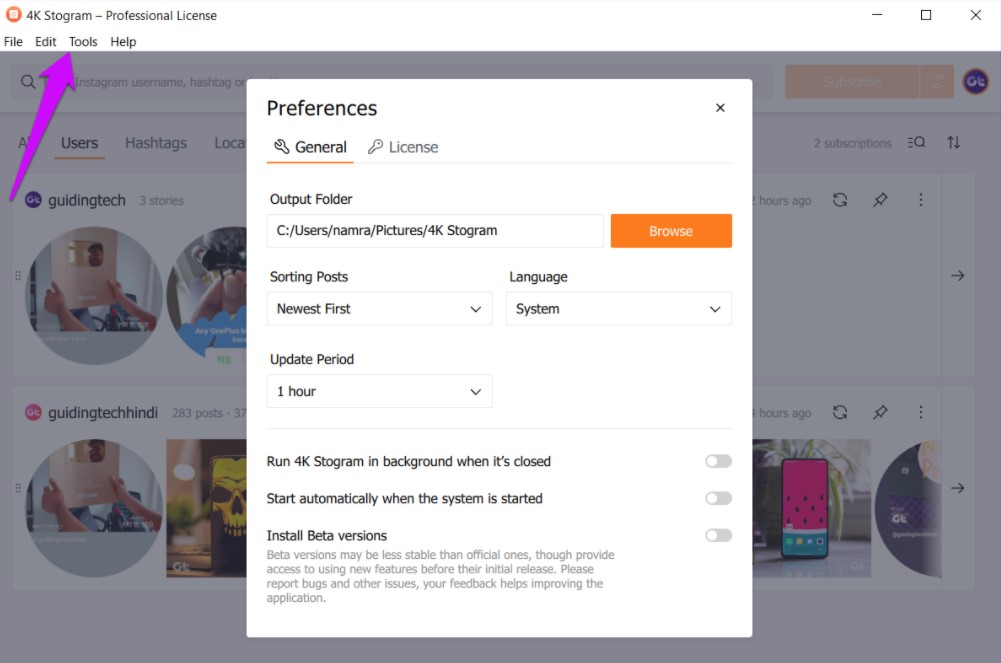
Bagi yang ingin mengunduh beberapa foto sekaligus dari Instagram, Kamu bisa menggunakan aplikasi 4K Stogram. Cara menggunakannya, Kamu harus menginstal terlebih dahulu aplikasi 4K Stogram di PC/ Laptop. Buka dan jalankan programnya, lalu ketik nama akun Instagram yang akan di-download fotonya. Program akan mengunduh secara masal semua foto di akun tersebut.
Selain menggunakan nama akun,Kamu juga bisa memasukkan kata kunci berupa hastags atau lokasi. Meskipun aplikasi ini gratis, tapi untuk penggunaan tidak terbatas Kamu harus membayar $10 untuk mendapatkan lisensi.
3. Menggunakan Aplikasi Save-o-gram
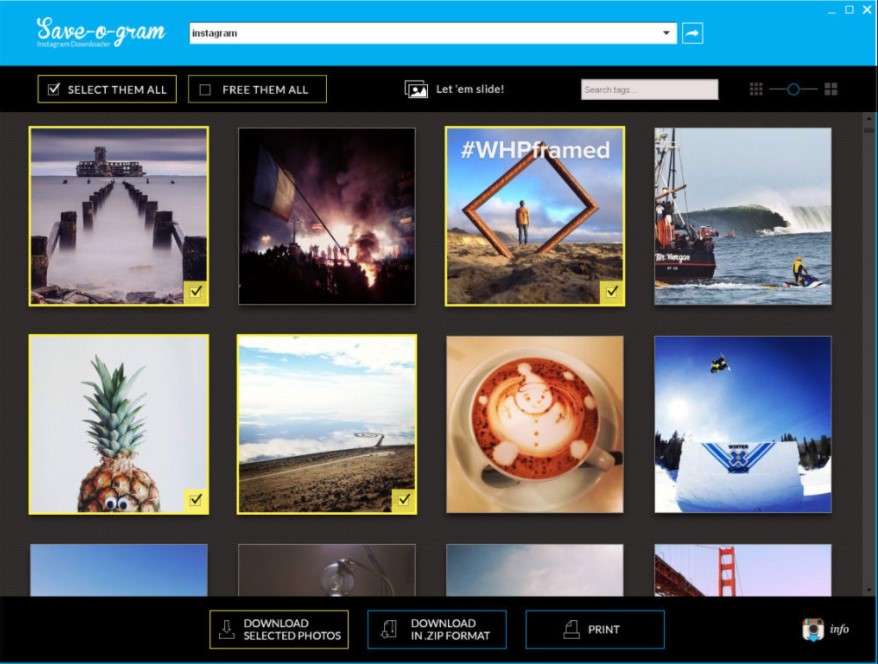
Alternatif lain dari 4K Stogram, Kamu bisa menggunakan Save-o-gram untuk mengunduh foto di Instagram langsung banyak. Perbedaannya, aplikasi ini lebih selektif dimana bisa digunakan untuk mengunduh beberapa foto yang diinginkan saja maupun pengunduhan satu per satu. Menariknya, Kamu bisa menikmati layanan gratis selama 7 hari dan berikutnya akan dikenakan biaya berlangganan sebesar $9 setelah masa uji coba berakhir.
4. Menggunakan Aplikasi InstaSave for Instagram
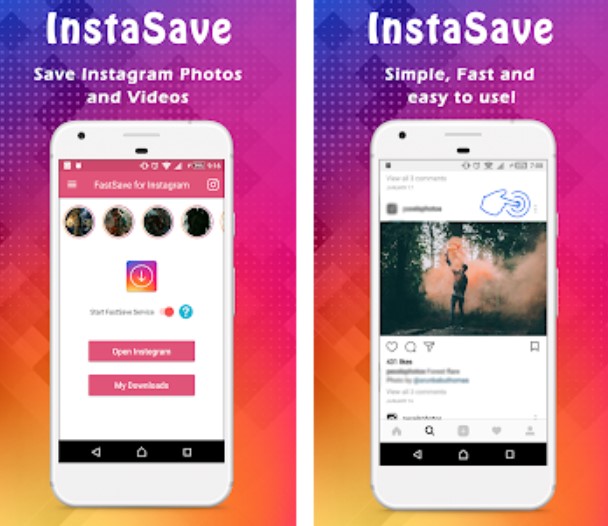
Aplikasi pengunduh foto dari Instagram ini bisa Kamu dapatkan melalui Google Play Store. Instal aplikasinya terlebih dahulu, lalu masuk ke Instagram untuk menyalin URL foto yang akan didownload. Setelah itu kembali lagi ke aplikasi InstaSave for Instagram dan secara otomatis foto akan diunduh.
5. Menggunakan Instagrabbr
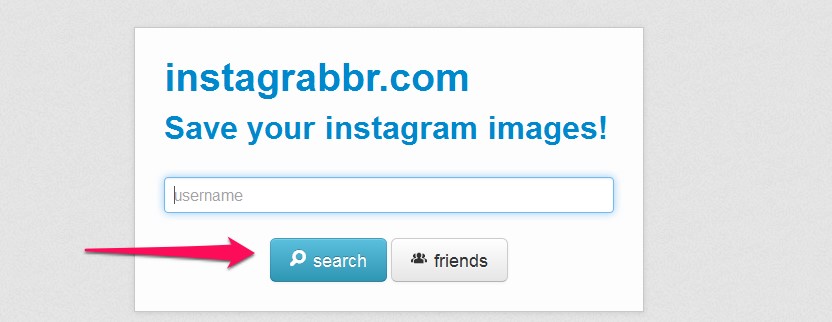
Cara menggunakannya dengan memasukkan username akun IG ke situs Instagrabbr.com melalui web browser. Setelah muncul akunnya, Kamu bisa memilih foto mana yang ingin di-download. Kamu juga bisa membuka akun orang lain, asalkan akun tersebut tidak di private.
6. Menggunakan Aplikasi FastSave
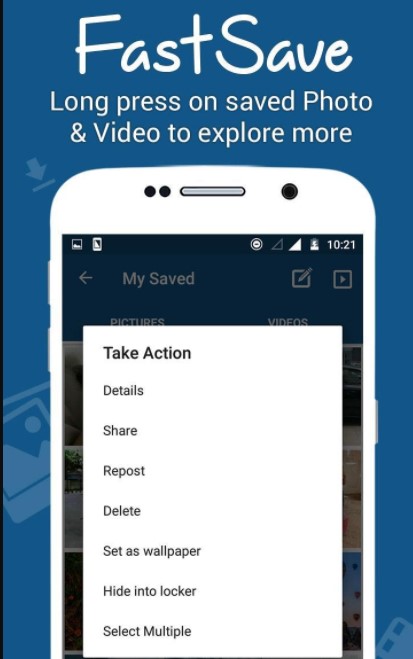
Menggunakan FastSave untuk mengunduh photo dari Instagram sangat simpel. Instal dulu aplikasi ini, lalu salin URL foto yang akan diunduh. Kemudian masuk ke aplikasi FastSave yang sudah diinstal dan nantinya foto akan terunduh secara otomatis jika URL sudah disalin.
7. Menggunakan Aplikasi QuickSave
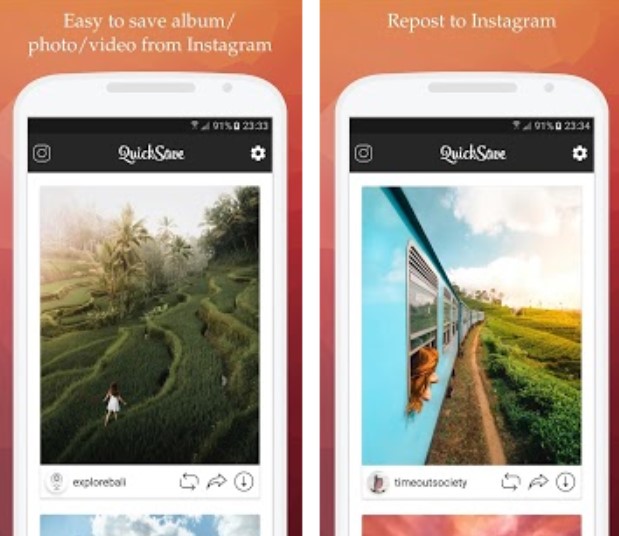
Cara menggunakan aplikasi ini juga sama seperti sebelumnya. Kamu hanya perlu menyalin URL foto yang akan di-download lalu buka aplikasi QuickSave yang sudah diinstal. Foto akan terunduh secara otomatis.
8. Cara Download Foto di Instagram Tanpa Aplikasi
Ada juga beberapa cara download foto di Instagram tanpa aplikasi, berikut ini diantaranya:
A. Download Semua Foto di Akun Sendiri
Jika ingin menyimpan semua foto di feed akun instagram sendiri, Kamu bisa mengikuti langkah-langkah berikut ini:
- Masuk ke akun Instagram Kamu melalui web browser, lalu klik icon roda gigi di sebelah kanan yang bertuliskan “Edit Profile” >> pilih “Privacy and Security”.
- Pada tampilan berikutnya di halaman Account Privacy, scroll ke bawah dan temukan opsi “Data Download” dengan link di bawahnya yang bertuliskan “Request Download”. Klik opsi ini.

digitaltrends.com
Berikutnya Kamu akan diminta untuk mengisi email dan password akun sebagai konfirmasi pemilik akun dan dimana data foto-foto tersebut akan dikirimkan. Setelah data terkonfirmasi, selanjutnya tinggal menunggu sampai foto-foto di akun Kamu dikirim.
B. Menandai Foto (Bookmark)
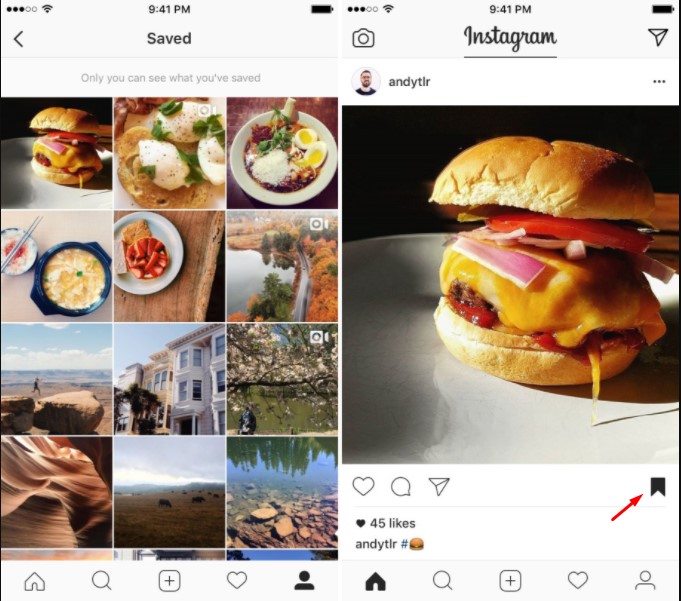
Cara ini bisa digunakan ketika Kamu ingin menyimpan foto di Instagram tanpa mengunduhnya. Misalnya ketika menemukan foto yang menarik, Kamu bisa menandai foto tersebut dan menyimpannya di akun Instagram Kamu sendiri tanpa mengunduhnya ke perangkat.
Caranya sangat mudah, cari foto yang akan disimpan >> tap ikon Bookmark yang ada di bagian bawah foto (jika mengakses melalui smartphone) atau berada di samping foto (jika mengakses melalui PC). Dengan cara ini Kamu bisa menemukan kembali foto tadi di menu “Saved” pada halaman akun.
C. Screenshot Gambar
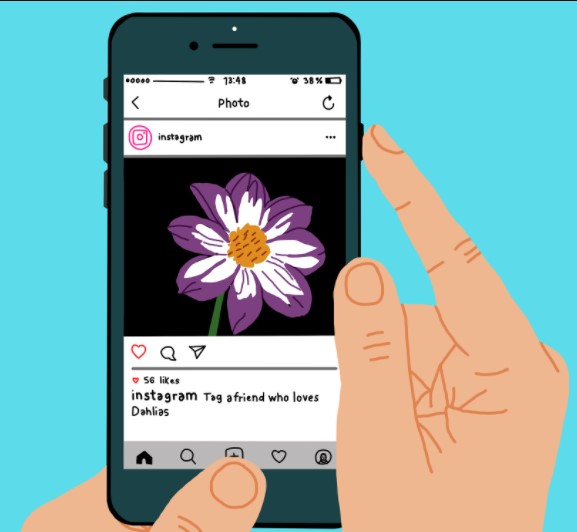
Kalian yang nggak mau ribet, bisa menggunakan cara ini untuk menyimpan atau mengambil foto dari Instagram. Caranya dengan melakukan screenshot atau tangkapan layar pada foto yang disukai. Nantinya secara otomatis foto akan tersimpan di folder screenshot pada perangkat yang Kamu gunakan. Namun, cara ini punya kelemahan dimana resolusi foto akan menjadi lebih kecil dan mungkin terlihat pecah ketika di-zoom.
D. Melalui Google Chrome
Untuk mengunduh postingan foto dari Instagram dengan kualitas HD, Kamu juga bisa mengguankan Google Chrome. Berikut ini langkah-langkahnya:
- Langkah pertama, temukan foto yang akan diunduh dan salin URL-nya. Caranya klik icon titik tiga >> pilih Copy Link

businessinsider.com - Buka Chrome, paste URL foto tadi ke kolom address bar lalu tekan Enter

businessinsider.com - Selanjutnya, masuk ke file HTML dengan cara klik “View” >> pilih “Developer” >> pilih “View Source”.

businessinsider.com - Berikutnya akan muncul halaman HTML seperti gambar di bawah. Gunakan tombol Ctrl + F untuk mencari kata “JPG” (tanpa tanda petik).

businessinsider.com - Salin tautan yang dimulai dari “https”

businessinsider.com - Paste tautan atau link yang sudah disalin tadi ke jendela baru Google Chrome. Sekarang Kamu bisa menyimpan foto tersebut ke perangkat menggunakan fitur klik Kanan >> pilih “Save Image As”. Hasil unduhan akan disimpan sesuai lokasi yang dipilih.

businessinsider.com
Akhir Kata
Nah, itulah beberapa cara download foto di Instagram menggunakan aplikasi maupun tanpa aplikasi. Gampang banget kan? Selamat mencoba dan semoga bermanfaat yah.